Android 1.6 SDK バージョンアップインストールメモ
Android 1.6 SDKがリリースされました。さっそくインストールをしました。前回Android SDK 1.5r3をインストールしてから2カ月ぶりのリリースです。
今回のバージョンアップで特につまずく所はありませんでした。
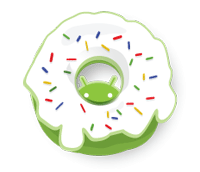
既に現行で動いている仕事がありますので、しばらくは旧SDKを使った作業を行い、問題がないと判断した段階で新SDKを使った開発に移るため、両方使用できる状態にする必要があります。
上記のような理由がなくても、移行した後何か問題が発生したときに、元の開発環境に戻す必要があるかもしれません。幸いEclipseはコピーするだけで複数の環境を維持できるので、両方を動かせる状態にしておく事をお勧めします。
Android 1.6 SDK
Android SDK1.6のページから、
android-sdk-windows-1.6_r1.zipをダウンロード、c:\eclipseに解凍
環境変数の変更
環境変数を、C:\android\android-sdk-windows-1.5_r3\toolsから、C:\android\android-sdk-windows-1.6_r1\toolsに変更
Eclipse
私の環境では、C:\android以下に総てのAndroid関連の物を入れてあります。eclipseも同様で
- c:\eclipse – Android SDK 1.0を使う時ののEclipse
- c:\eclipse-1.5 Android SDK 1.5を使う時のEclipse
- c:\eclipse-1.6 今回作製するディレクトリ
といった構成にしています。
c:\eclipse-1.5をコピーしてc:\eclipse-1.6を作製。
c:\eclipse-1.6\eclipse.exeを起動(以後このEclipseを使用します)
Workspaceも別のを使用したいので、「File」→「Switch Workspace」→「c:\android\workspace16」を作製設定
ソースは、レポジトリに置いているでしょうから、Workspaceを同じものを使うかどうかは、どちらでも良いと思います。私は勘違いを避けるために別に作製しました。
ADTアップデート
ADTを0.9.3にアップデートします。
「Help」→「Software update」→「Available Software」を開いて、Android DDMSと、Android Development Toolsのチェックを付けて、「Instal」ボタンを押す。
ライセンスに同意してNextボタンを押す。
インストール終了後Eclipseをリブート
書いていて自分の環境が、Eclipse3.4だということに気が付きました。てっきりeclipse3.5だと思っていてあれれ?と思ったのですが、3.5は違うマシンで使用していたのでした。
ADTの設定
「WIndow」→「Preference」→「Android」 SDK Locationの設定
C:\android\android-sdk-windows-1.6_r1
AVDの作製
Android Virtual Device and SDK Managerを開きます。
Android1.5のSDKの時に作製した、AVDが表示され、使用できない物にペケ印が付いています。
いい機会なので無駄なものは削除しました。
AVDを選択して右側のスタートで起動できるようになったので便利になったのですが、せっかくエミュレータにHT-03Aのスキンを充てて気分転換を図っていたのですが、それができなくなり普通のエミュレータのスキンで起動されてしまいます。
普通にこのAVD ManagerからAVDを作製し起動すると以下のようなエミュレータた立ち上がります。
ボタンが右にあり、慣れるまでは少々使いにくいです。

エミュレータに関しては、時間のあるときにまたまとめようと思っています。
ブログ内の関連する記事
- Android-sdk-windows-1.6_r1.zipのサイズが違う
- Android 1.6 のAndroid Market 説明公式動画
- Donutsは、Android 1.6で決定/li>
- Android SkinをHT-03Aにする。
- Android SDK 1.5 r3 インストール手順

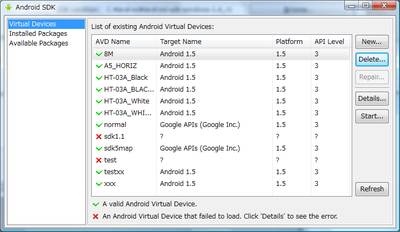
コメント
コメントを投稿